Bagaimana untuk melihat FPS pada macOS
Bagaimana untuk melihat FPS pada macOS
Jika anda pernah menggunakan sistem Linux, anda mungkin biasa dengan arahan Apt-get. Ia digunakan untuk memasang apl atau pakej. macOS dan Linux mempunyai beberapa persamaan dan sebilangan kecil pakej Linux boleh dipasang pada macOS. Versi lama macOS jauh lebih berkemungkinan dapat menjalankan apl Linux.
Perintah apt-get tidak dijumpai?
Mesej arahan Apt-get not found muncul apabila pengguna cuba memasang apl Linux dengan arahan itu. Tidak ada yang salah dengan arahan Apt-get tetapi ia tidak akan berfungsi pada macOS. macOS tidak mempunyai pengurus pakej khusus ini, itulah sebabnya ia tidak akan berfungsi.
Bagaimana untuk membetulkan apt-get pada Mac
Itu tidak bermakna anda tidak boleh memasang pakej Linux pada macOS. Anda hanya perlu menggunakan alat yang berbeza.
Homebrew
Jika anda biasa dengan Linux, anda juga biasa dengan Homebrew. Ia tersedia untuk macOS , dan ia boleh digunakan untuk memasang pakej.
xcode-select --install ./usr/bin/ruby -e "$(curl -fsSL https://raw.githubusercontent.com/Homebrew/install/master/install)"
brew -v .brew install Name_of_package
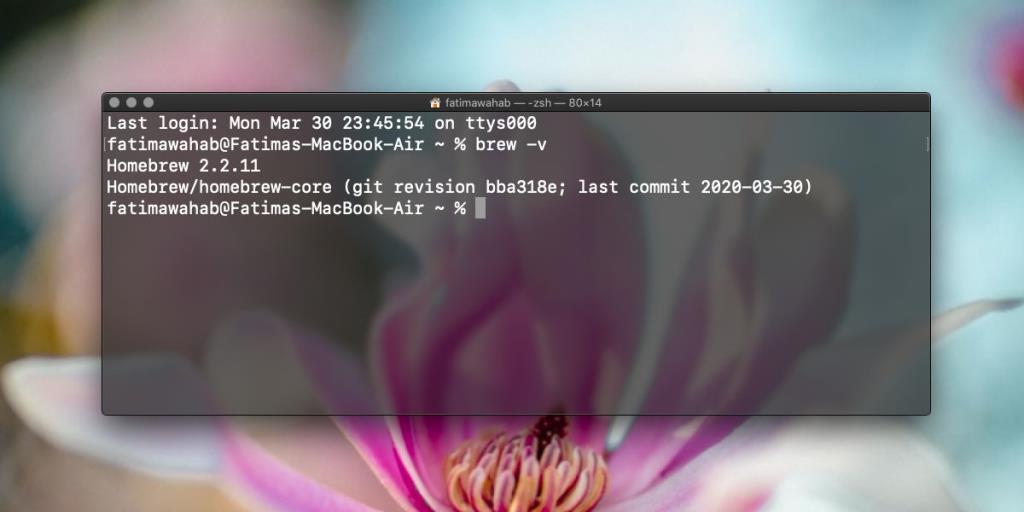
Nota : Anda boleh memasang Homebrew pada subsistem Windows 10 untuk Linux.
Macports
Macports ialah pengurus pakej lain untuk macOS. Ia berfungsi sebaik Homebrew tetapi secara amnya, anda hanya perlu memilih salah satu daripada dua.
xcode-select --install .pasang port Name_of_package
Kesimpulan
Apt-get tidak akan berfungsi di luar Linux. Anda akhirnya perlu menggunakan pengurus pakej yang berbeza. macOS dibina pada BSD dan BSD adalah serupa dengan Linux. Itu agak panjang sejauh teknologi berkenaan, itulah sebabnya tidak ada cara untuk menggunakan arahan Apt-get pada macOS. Homebrew dan Macports sama mampu memasang pakej seperti Apt-get. Jika anda tidak dapat memasang pakej dengan Homebrew atau Macports, atau ia tidak berfungsi selepas ia dipasang, kemungkinan besar terdapat kekurangan pada pakej itu sendiri atau kebergantungan lain yang perlu diselesaikan. Baik Homebrew mahupun Macports tidak boleh mendapatkan pakej yang rosak untuk berfungsi pada macOS.
Bagaimana untuk melihat FPS pada macOS
Marco Arment, pembangun utama Tumblr, komuniti microblogging yang popular, mengeluarkan aplikasi untuk Mac untuk membuat sandaran blog Tumblr yang dipanggil Tumblr Backup
Disk Drill ialah aplikasi baharu untuk Mac yang bukan sahaja memulihkan cakera keras anda, tetapi juga partition anda, fail rosak, foto dan sebarang jenis media. Ia
Jika anda seorang pengguna Mac, maka anda cukup bertuah untuk mendapatkan perkhidmatan Peta Google pada desktop. Tidak seperti Google Earth, Peta Google ialah satu lagi perkhidmatan berasingan
Kami sentiasa suka bercakap tentang bagaimana Mac OS X ialah sistem pengendalian yang teguh dengan seni bina UNIX yang mendasari. Itu adalah cara bulatan hyper geeky
Peminat media dengan koleksi filem yang besar pasti akan menikmati organisasi dan ciri yang dibawa oleh DVD Hunter. Ia membolehkan anda membuat katalog, menyusun dan
Ia adalah masalah biasa dalam komputer meja Macbook dan Mac apabila cakera CD atau DVD gagal dikeluarkan dengan betul. Satu-satunya penyelesaian untuk menyelesaikan masalah ini adalah untuk memulakan semula
Cara menambah berbilang imej pada satu PDF pada macOS
Kami mempunyai kaedah Mac rakaman skrin teratas yang perlu diketahui pengguna, termasuk apl dan alatan asli serta pilihan perisian rakaman pihak ketiga yang terbaik.
Pemain Muzik Instinctiv seperti namanya ialah sejenis peti jukebox intuitif untuk menguruskan pelbagai fail media pada Mac anda. Ia mempunyai sangat bersih
![Sandaran Blog Tumblr [Mac] Sandaran Blog Tumblr [Mac]](https://tips.webtech360.com/resources8/r252/image-8150-0829093331810.jpg)






![Segerakkan Muzik Dengan Android, Windows Phone & Blackberry [Mac] Segerakkan Muzik Dengan Android, Windows Phone & Blackberry [Mac]](https://tips.webtech360.com/resources8/r252/image-6436-0829093741956.jpg)